Automaattisen tallennuksen ja automaattisen palautuksen ajan muuttaminen Wordissa
Microsoft Wordin(Microsoft Word) AutoSave tai Auto-Recover -ominaisuus on erittäin kätevä ominaisuus, koska se tallentaa tiedostosi automaattisesti säännöllisesti. Tarvittaessa voit määrittää, kuinka usein tiedostot tallennetaan. Jos esimerkiksi asetat automaattisen tallennuksen tallentamaan 5 minuutin välein, voit palauttaa enemmän tietoja tietojen katoamisen yhteydessä kuin jos se olisi asetettu tallentamaan 10 tai 15 minuutin välein. Oletusarvoisesti AutoRecover tallentaa Office-tiedostot 10 minuutin(10 minutes) välein . Aikavälin muuttaminen on kuitenkin helppoa.
Muuta automaattisen palautuksen aikaa Wordissa
(AutoRecover)Automaattinen palautus tai automaattinen tallennus(AutoSave) ei korvaa Tallenna(Save) - komentoa. Automaattinen palautus(AutoRecover) on tehokas vain odottamattomissa häiriöissä, kuten sähkökatkoksen tai kaatumisen yhteydessä. Automaattisen palautuksen(AutoRecover) tiedostoja ei ole suunniteltu tallennettavaksi, kun uloskirjautuminen on ajoitettu tai säännöllinen sammutus tapahtuu.
Jos olet parhaillaan viimeistelemässä viestiä, napsauta "Tiedosto"-välilehteä. Valitse näkyviin tulevasta "Tiedosto"-osiosta "Asetukset". Valitse seuraavaksi(Next) "Word Options" -valintaikkunan valikkoluettelosta "Tallenna".
Vieritä(Scroll) alas, kunnes löydät Tallenna(Save) asiakirjat -osion. Siellä 'Tallenna automaattisen palautuksen tiedot joka...(‘Save AutoRecover information every…) ' -vaihtoehdon pitäisi näkyä sinulle.
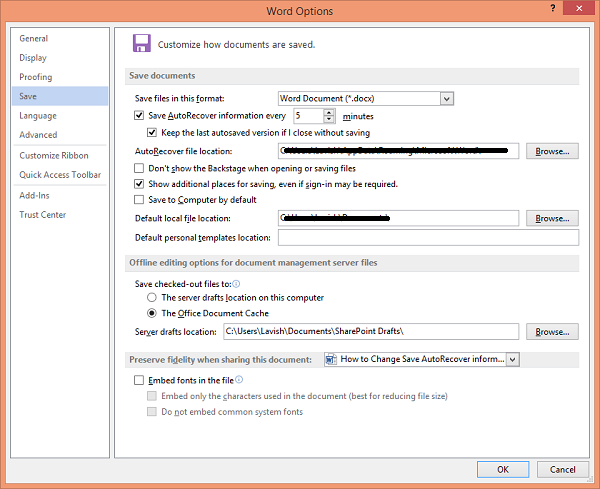
Oletuksena "Tallenna automaattisen palautuksen tiedot joka...(‘Save AutoRecover information every…) " -valintaruutu on valittuna. Poista valinta, jos haluat poistaa automaattisen palautuksen(AutoRecovery) käytöstä etkä halua Wordin(Word) tallentavan asiakirjasi automaattisesti ennalta asetettuun aikaan. Mutta jos haluat muuttaa aikaväliä, muuta oletusaika ja aseta uusi aikaraja ylä- ja alanuolinäppäimillä.
Vaihda automaattisen palautuksen(Change AutoRecover) tiedoston sijainti Wordissa(Word)
Oletusarvon mukaan automaattisen palautuksen(AutoRecover) .tiedostot tallennetaan C:UsersUsernameAppDataRoamingMicrosoftWord-sijaintiin.
Mutta jos haluat, voit myös muuttaa sen täällä.
Napsauta OK(Click OK) tallentaaksesi kaikki tehdyt muutokset.
Toivottavasti tämä auttaa.
Related posts
Automaattinen tallennus ei toimi Excelissä, Wordissa tai PowerPointissa
Kuinka muuttaa automaattisen tallennuksen aikaa Wordissa
Uudelleenkirjoitusehdotusten käyttäminen Word for Web -sovelluksessa
Excel, Word tai PowerPoint eivät käynnistyneet viime kerralla
Kirjasen tai kirjan luominen Microsoft Wordilla
Kuinka vertailla kahta Word-asiakirjaa ja korostaa eroja
Asiakirjan versioiden hallinta Wordissa
FocusWriter on ilmainen häiriötön tekstinkäsittelyohjelma kirjoittajille
Kuinka muuntaa taulukon tekstiksi ja tekstin taulukoksi Wordissa
Oikeinkirjoitus- ja kielioppityökalun näyttäminen Wordin pikatyökalupalkissa
Wordin, Excelin, PowerPointin, Outlookin käynnistäminen vikasietotilassa
Word-asiakirjat avautuvat WordPadissa Wordin sijaan
Korjaa virhe, kirjanmerkkiä ei ole määritetty Microsoft Wordissa
Word avaa asiakirjat vain luku -tilassa Windows 11/10:ssä
Avattavan luettelon luominen Wordissa
Pikanäppäimet eivät toimi Wordissa
Kuinka tehdä lentolehtinen Microsoft Wordissa
Sivunumeroiden lisääminen, poistaminen tai lisääminen Wordiin
Kuinka käyttää Microsoft Editoria kieliopin ja oikeinkirjoituksen tarkistamiseen
Kuinka yhdistää Word-asiakirjoja
